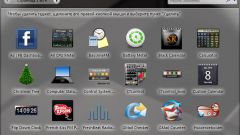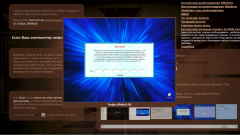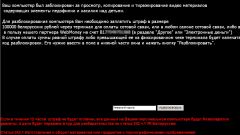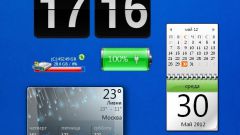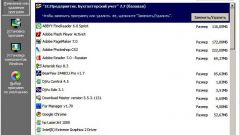Вам понадобится
- Компьютер с установленной системой Windows 7.
Инструкция
1
Для систем Windows XP и других более ранних версий такие плагины можно установить отдельно. В системе Windows 7 они предусмотрены по умолчанию. Коллекция модулей – это панель, отображающая мини-приложения. Программы показывают погоду, часы, новости, курс валют. Основную коллекцию можно изменять самостоятельно.
2
Щелкните правой клавишей мыши в окне рабочего стола, в появившемся меню выберите строчку «Гаджеты». Чтобы добавить один из них на рабочий стол, щелкните двойным нажатием клавиши мыши по выбранной иконке.
3
Чтобы удалить установленный модуль с рабочего стола, наведите на него указатель мыши – появятся небольшие значки. Убирает гаджет с рабочего стола кнопка «Закрыть». Также есть функции изменения параметров, возможность переместить гаджет на другое место.
4
Если вы хотите удалить гаджет из коллекции, щелкните по выбранной иконке правой клавишей мыши и выберите «Удалить». Все стандартные модули Windows 7 можно восстановить. Для этого откройте «Панель управления», найдите «Оформление и персонализация», нажмите на строчку «Восстановление гаджетов рабочего стола» в разделе «Гаджеты».
5
С помощью панели управления можно отключить модуль «Гаджеты рабочего стола». Для этого откройте «Панель управления» и перейдите в «Программы и компоненты». В меню, с левой стороны экрана, выберите «Включение/отключение компонентов Windows». Чтобы отключить модуль, уберите галочку со строчки «Платформа гаджетов Windows», перезагрузите компьютер.
6
Чтобы убрать плагин, щелкните правой клавишей мыши по рабочему столу. В появишемся меню выберите «Вид», далее уберите галочку напротив строчки «Отображать гаджеты рабочего стола».
7
Выключить модуль можно и только для одной учетной записи, если в системе их несколько. Для этого нажмите «Пуск», в поисковой строке введите gpedit.msc. В меню, с левой стороны, отройте «Политика», далее «Локальный компьютер» → «Конфигурация пользователя» → «Административные шаблоны» → «Компоненты Windows» → «Гаджеты рабочего стола». Перейдите в правую часть окна редактора и щелкните левой клавишей мыши по строчке «Отключить гаджеты рабочего стола».
8
Функцию можно отключить для всех, созданных в системе, учетных записей. Для этого откройте «Политика» → «Локальный компьютер» → «Конфигурация компьютера» → «Административные шаблоны» → «Компоненты Windows» → «Гаджеты рабочего стола». Затем перейдите в правую часть редактора и щелкните дважды по строчке «Отключить гаджеты рабочего стола».
Видео по теме
Полезный совет
В интернете есть множество сайтов, где можно скачать различные плагины для рабочего стола Windows. Скачивайте модули только с проверенных источников, так как под видом таких программ распространяются вирусы и прочее вредоносное ПО.
Источники:
- Гаджеты для рабочего стола